windows7麦克风怎么设置 win7系统麦克风设置方法
更新时间:2024-01-22 17:55:42作者:jiang
随着科技的不断发展,电脑已经成为我们日常生活中不可或缺的一部分,在使用电脑进行语音通话或录音时,麦克风的设置就显得尤为重要。对于使用Windows 7系统的用户来说,正确的麦克风设置可以确保音频的清晰传输,提高语音交流的效果。Windows 7系统下的麦克风设置方法是怎样的呢?本文将为您详细介绍。
方法如下:
1重新安装声卡驱动2右击右下角的小喇叭图标,选择“录音设备”。 3在打开的“声音”设备画面中选择“录制”。然后选择“麦克风”,再选择“属性”
3在打开的“声音”设备画面中选择“录制”。然后选择“麦克风”,再选择“属性”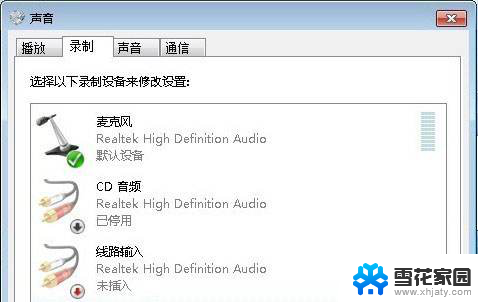 4在麦克风属性设置画面中选择“级别”,在级别中将麦克风和麦克风加强向右拉到适合位置。(麦克风加强拉得太大会听有杂音)
4在麦克风属性设置画面中选择“级别”,在级别中将麦克风和麦克风加强向右拉到适合位置。(麦克风加强拉得太大会听有杂音)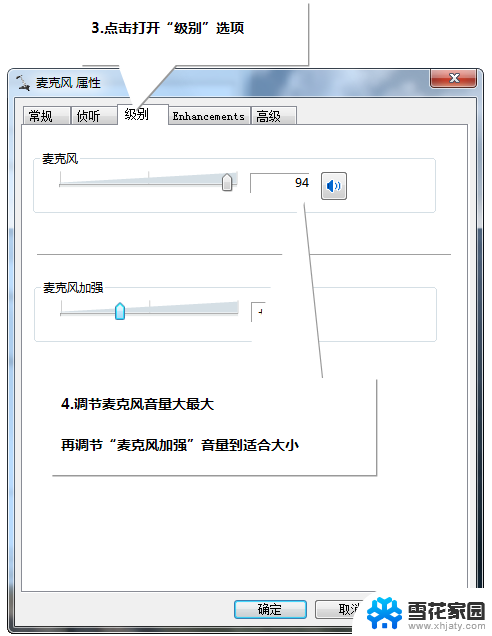 5右击音量图标(任务栏小喇叭)→录音设备→选择录音那一项→选择麦克风→点击属性→点击麦克风属性框的级别项→把麦克风和麦克风加强都拉到最右边(最大)→最后点击确定
5右击音量图标(任务栏小喇叭)→录音设备→选择录音那一项→选择麦克风→点击属性→点击麦克风属性框的级别项→把麦克风和麦克风加强都拉到最右边(最大)→最后点击确定以上就是Windows 7麦克风设置的全部内容,如果您遇到这种情况,可以按照以上方法解决,希望对大家有所帮助。
windows7麦克风怎么设置 win7系统麦克风设置方法相关教程
-
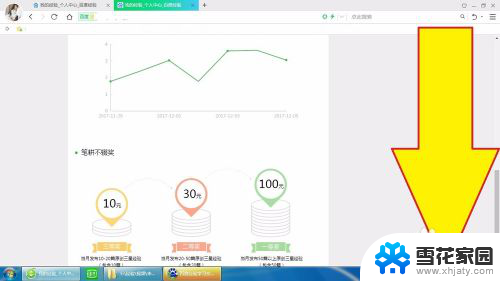 windows7怎么启用麦克风 win7麦克风设置失败
windows7怎么启用麦克风 win7麦克风设置失败2023-12-13
-
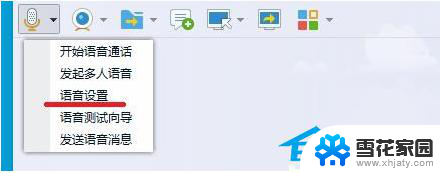 win7微信麦克风没声音 Win7麦克风说话没声音怎么解决
win7微信麦克风没声音 Win7麦克风说话没声音怎么解决2024-03-25
-
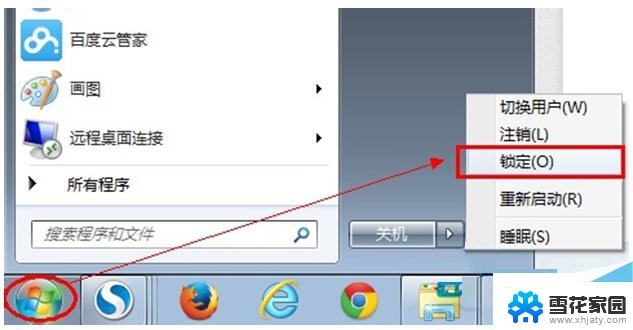 windows7系统怎么快速锁屏 Win7系统设置锁屏壁纸的方法
windows7系统怎么快速锁屏 Win7系统设置锁屏壁纸的方法2024-04-11
-
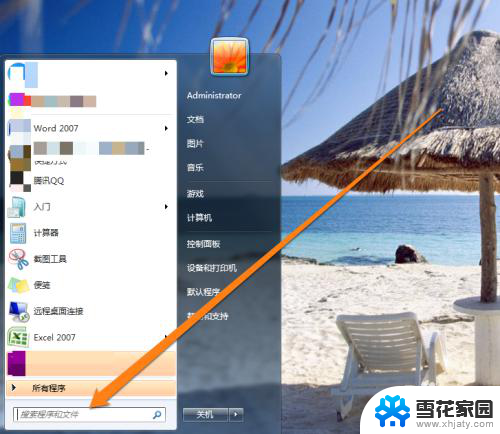 win7怎么设置流畅 提升win7系统流畅度的设置方法
win7怎么设置流畅 提升win7系统流畅度的设置方法2024-03-01
- 虚拟内存怎么设置最好win7 win7系统虚拟内存设置方法
- win7还原点怎么设置 Win7系统还原点设置方法
- win7系统屏幕休眠设置 win7屏幕休眠时间设置方法
- windows7电脑休眠设置 win7休眠时间设置方法
- 怎么改电脑锁屏密码win7 win7系统锁屏密码设置方法
- w7系统打印机共享设置方法 win7打印机共享设置教程
- 笔记本电脑关机又开机怎么回事 win7系统电脑关机后又自动开机怎么办
- win7cf卡顿掉帧怎么解决 Win7穿越火线FPS不稳定如何解决
- 如何查看隐藏的文件夹和文件 win7系统显示隐藏文件的方法
- windows7未能启动怎么解决方法 如何解决电脑显示win7未能启动的问题
- 电脑型号win7 win7系统如何查看电脑型号
- windows7屏幕怎么能永久不黑屏 Win7怎么设置不待机不休眠
win7系统教程推荐
- 1 笔记本电脑关机又开机怎么回事 win7系统电脑关机后又自动开机怎么办
- 2 w7联想笔记本能连无线蓝牙音响吗 win7如何搜索蓝牙音箱
- 3 window7调节电脑屏幕亮度 win7屏幕亮度调节不灵敏
- 4 win7怎么把ie浏览器设置为默认浏览器 如何将IE设置为默认浏览器
- 5 secdisk. sys蓝屏 win7系统加载完disk.sys文件后蓝屏怎么办
- 6 win7修复磁盘 win7如何使用chkdsk命令进行磁盘修复步骤
- 7 查看win7是否永久激活命令 如何确认Win7是否已经成功激活
- 8 不是正版windows7怎么激活 Win7非正版提示解决方法
- 9 如何激活w7系统 windows7专业版激活密钥
- 10 win7系统如何连接无线网 win7无线网络连接不见了怎么办